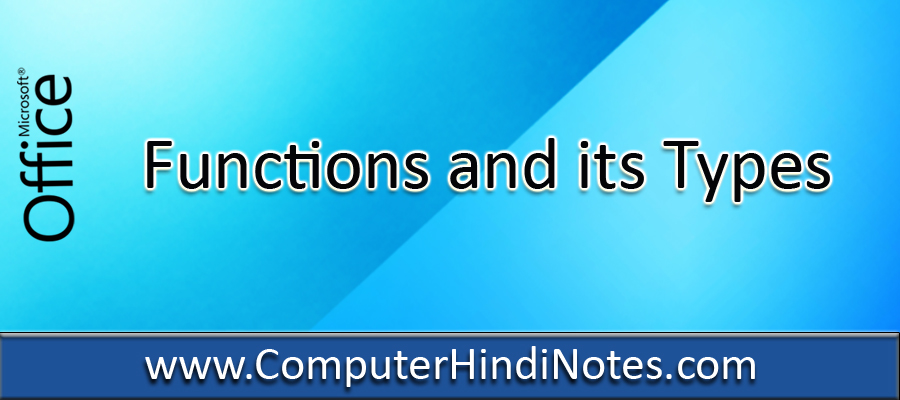Functions and its Types (फंक्शन और इसके प्रकार)
एक्सेल में फ़ॉर्मूला या फंक्शन का बहुत महत्त्व हैं जब हम कोई गणना करना चाहते हैं जैसे – किसी कॉलम के कुछ सेलों को जोड़ना, एक संख्या का दुसरे में गुणा करना, किसी रेंज के डाटा का औसत निकालना आदि, तो हम उस गणना के लिए फोर्मुलों का उपयोग करते हैं कोई फ़ॉर्मूला उस सेल में भरा जाता हैं जहाँ हम गणना का परिणाम दिखाना चाहते हैं ऍम एस एक्सेल में फ़ॉर्मूला हमेशा बराबर चिन्ह (=) से प्रारंभ होता हैं|
एक्सेल में पहले से परिभाषित फार्मूले होते है जिन्हें फंक्शन कहते हैं जिनके द्वारा विभिन्न प्रकार के कार्य किये जा सकते है जैसे जोड़ना, घटना, गुणा, भाग, डेट, टाइम आदि| यह प्रकार के होते है। जो निम्न है।
- Math or String
- Date & Time
- Text
- Financial
- Logical
- Statically
- Lookup or reference
Function का प्रयोग
Direct Type करके :- इसमें Function को “=” के चिन्ह के बाद टाईप कर देते है और उसमें Argument insert करा देते है। और अंत में इंटर या क्लिक करके उसका परिणाम प्राप्त कर सकते है।
Menu के द्वारा :- Insert menu → Function पर क्लिक करने पर Function डायलाॅग बॉक्स आता है। जिसमें Function सिलेक्ट करते है। और ok button पर क्लिक करते हैं। और उसके बाद उसमें उसके आॅर्गूमेंट देते है और ok button पर क्लिक करते है।
Math Functions in Excel
1. SUM() :- इस Function के द्वारा संख्याओं को जोड़ा जाता है। इसमें value, cell address or cell range दी जा सकती है।
Example:- =SUM(a1:a4)
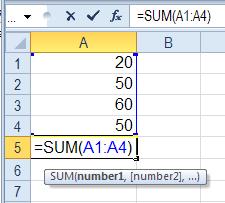
result:- 180
2. SQRT() :- इस Function की सहायता से किसी भी संख्या का SQUARE ROOT निकाला जाता है। इसके आर्गूमेंट में किसी संख्या का सेल एड्रेस देते है या वह संख्या देते है। जिसका SQUARE ROOT निकालना होता है।
Example:- =SQRT(25)
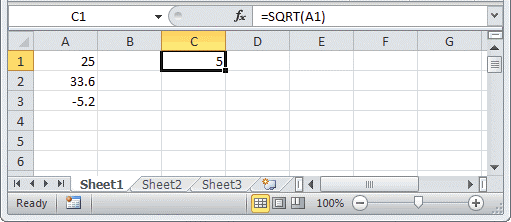
Result :- 5
3. odd() :- इस Function से सम संख्या को विषम संख्या में बदला जा सकता है।
उदाहरण=odd(80)
Result=81
4. even() :- इस Function से विषम संख्या को सम संख्या में बदला जा सकता है।
Example:- =even(79)
Result=80
5. MOD() :- इस function की सहायता से किसी भी संख्या का शेषफल निकाला जाता है। इसमें दो आर्गूमेंट दिये जाते है।
Example:- =MOD(26,5)
result=1
6.POWER() :- इस Function से किसी भी संख्या की घात की गणना की जा सकती हैं। इसमें दो आर्गूमेंट दिये जाते है पहली संख्या, दूसरी पावर।
Example:- =POWER(5,2)
Result = 25
7. ABS() :- इससे absolute value निकालते है। अर्थात यदि कोई चिन्ह लगा है। तो उसको हटा दिया जाता है। यह आर्गूमेंट में एक नंबर लेता है।
Example:- =abs (-125)
Result = 125
8.Fact() :- इस Function की सहायता से किसी भी संख्या का Factorial number निकाल सकते है। यह आर्गूमेंट में एक नंबर लेता है।
जैसे 5 का Factorial होता है। 1*2*3*4*5=120
Example:- =fact (5)
Result= 120
9. INT() :- इस function से किसी भी संख्या की इंटीजर Value निकाल सकते है। यह आर्गूमेंट में एक नंबर लेता है।
Example:- =int(123.34)
Result=123
Text/String Functions in Excel
इस Function का प्रयोग टैक्ट के लिये किया जाता है। इसलिये इन्हे टैक्ट Function कहा जाता है। यह निम्न है।
1. UPPER():- यह Function lower case के अक्षर को बडे अक्षर में बदलता है।
Syntax:- =UPPER(TEXT)
Example:- UPPER(“CyberDairy Solutions”)
Result:- CYBERDAIRY SOLUTIONS
2. LOWER() :- यह Function Upper Case के अक्षर को Lower Case अक्षर में बदलता है।
Syntax:- =LOWER(TEXT)
Example:- LOWER(“COMPUTER HINDI”)
Result:- computer hindi
3. Proper():- यह Function text को proper case में सेट करता है।
Syntax: =proper(TEXT)
Example:- proper(“COMPUTER HINDI”)
Result:- Computer Hindi
4. len():- यह Function text के अक्षर गिनता है।
Syntax: =len(TEXT)
Example:- len(“Computer”)
Result:- 8
5. left():- यह Function शब्द के अक्षरो को बायीं तरफ से निकालता है। इसमें टैक्ट एवं कितने अक्षर निकालना है। उसकी संख्या देनी होती है।
Syntax: =Left(TEXT, Number)
Example:- Left(“Computer”,3)
Result:- Com
6. Right():- यह Function शब्द के अक्षरो को दायीं तरफ से निकालता है। इसमें टैक्ट एवं कितने अक्षर निकालना है। उसकी संख्या देनी होती है।
Syntax: =Right(TEXT, Number)
Example:- right(“Computer”,2)
Result:- er
7. TRIM():- यह Function टैक्ट के आगे पीछे के खाली स्थान को खत्म कर देता है।
Syntax: =Trim(TEXT)
Example:- trim(“ Computer ”)
Result:- Computer
8.MID():- यह Function शब्दों को अक्षरो के बीच से निकालाता है। इसमें आर्गूमेंट के तौर पर टैक्ट एवं कहाॅ से अक्षर निकालना है। और कितने अक्षर निकालना हैं । उसकी संख्या देते है।
Syntax: =MID(TEXT,START NUMBER , END NUMBER)
Example:- mid(“SUPER COMPUTER”,6,7)
Result:- COMPUTER
Date functions in Excel
DATE:-
1. NOW():- यह Function Computer की current date and Time देता है।
=NOW()
OUT PUT- 10/20/2012 19:16
2. DAY():- यह Function DATE से दिन निकालता है।
Syntax:- day(date)
Example=day(22/7/2016)
Output=20
3. MONTH ():- यह Function DATE से Month निकालता है।
Syntax:- month(date)
Example= month (10/20/2011)
Output=10
4. year():- यह Function DATE से वर्ष निकालता है।
Syntax:- year(date)
Example= year (10/20/2011)
Output= 2011
5. today():- यह Function current date output में देता है।
=today()
Output:- 10/20/2011
6. Date():- यह Function दिये गये नम्बरों को दिनांक में बदलता है।
Syntax:- date(year,month,day)
Example:- date(2011,22,10)
Output= 22/10/211
Time Functions in Excel
1. Time():- यह Function दिये गये hour, minute, second को समय में बदलता है।
Syntax:- Time(hour,minute,second)
Example:- Time(4,30,10)
Output:- 4:30 AM
2. Second():- यह Function दिये गये समय से सेकेंड आउटपुट में देता है।
Syntax:- Second(Time)
Example:- Second(4:30)
Output:- 10
3. Minute():- यह Function दिये गये समय से मिनिट आउटपुट में देता है।
Syntax:- minute(Time)
Example:- minute (4:30)
Output:- 30
4. hour():- यह Function दिये गये समय से घण्टा आउटपुट में देता है।
Syntax:- hour(Time)
Example:- hour(4:30)
Output:- 4